
显卡驱动 占存:125.55 MB 时间:2022-04-14
软件介绍: GeForce Experience是NVIDIA官方针对GeForce系列显卡推出的一款应用程序。GeForce Experience的...
近日有一些小伙伴咨询小编GeForce Experience无法连接NVIDIA服务器怎么办?下面就为大家带来了GeForce Experience无法连接NVIDIA服务器的解决方法,有需要的小伙伴可以来了解了解哦。
第一步:首先我们打开Windows系统的控制面板,找到其中的“管理工具”选项并点击打开(如图所示)。
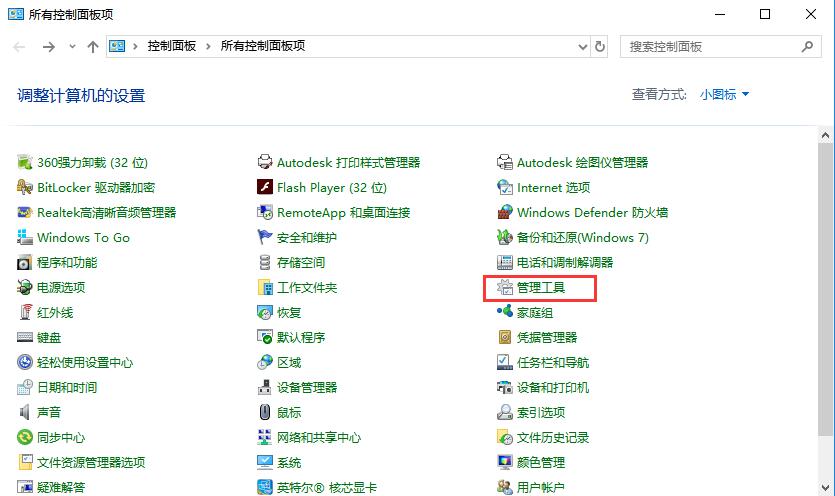
第二步:然后我们进入管理工具页面后,在“管理工具”文件夹中,使用鼠标左键双击打开“服务”功能(如图所示)。
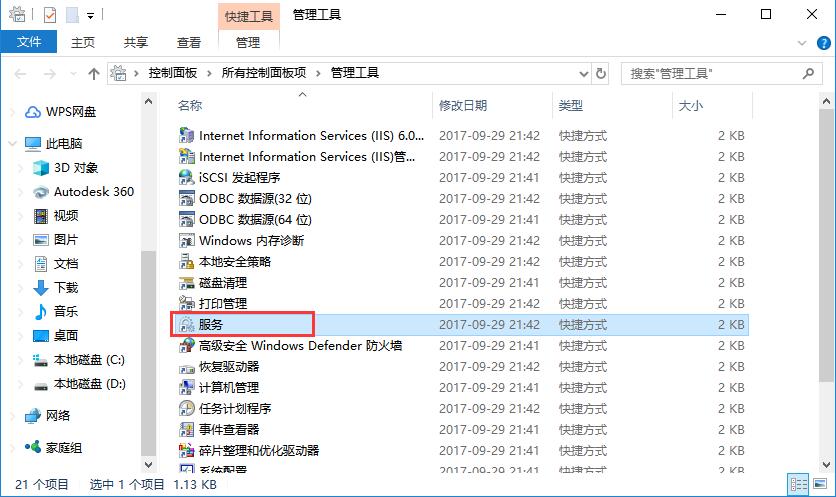
第三步:最后我们进入服务页面,在新窗口中找到“NVIDIA Network Service”一栏,使用鼠标右键点击该项,并选择“重新启动”功能就可以了(如图所示)。
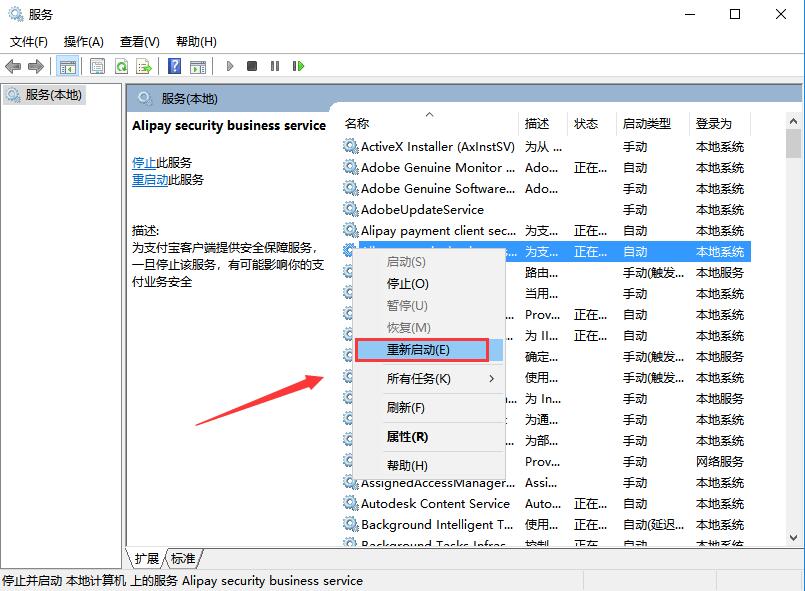
以上就是小编给大家带来的GeForce Experience无法连接NVIDIA服务器怎么办的全部内容,希望能够帮助到大家哦。